엑셀 초심자, 셀 입력 값을 원하는대로 표현 (셀 서식 사용, ‘커스텀’)
세포에서 숫자 1000만 입력만약에, 자동으로 “1,000원”으로 변경하고 싶습니다.어떻게 해야 합니까?
숫자만 입력된 셀이 많은 경우 숫자가 입력된 모든 셀에 통화 기호나 텍스트를 한 번에 붙여넣고 싶다면?
듣자마자 정말 편하다는걸 아시죠셀 형식‘ 알아보려고 합니다.
먼저 숫자만 있는 테이블을 살펴보겠습니다. 숫자는 아무 의미가 없습니다. 연습용으로 그냥 랜덤으로 입력해서 만들었어요! ^^
1. 숫자 데이터가 포함된 모든 셀을 한 번에 선택
아래 표에서’단가‘의 수치 입력값을 다르게 표현하고 싶을 때 가장 먼저 해야 할 일은?
먼저 숫자가 입력된 표의 맨 위 셀을 클릭하여 선택합니다. 마우스 왼쪽 버튼으로 셀을 클릭하고 마우스를 끝까지 끌어 범위를 설정할 수 있습니다.
그러나 행이 너무 많으면 팔이 떨어질 수 있습니다. ^^;; (춥다… 에? 하하하.)
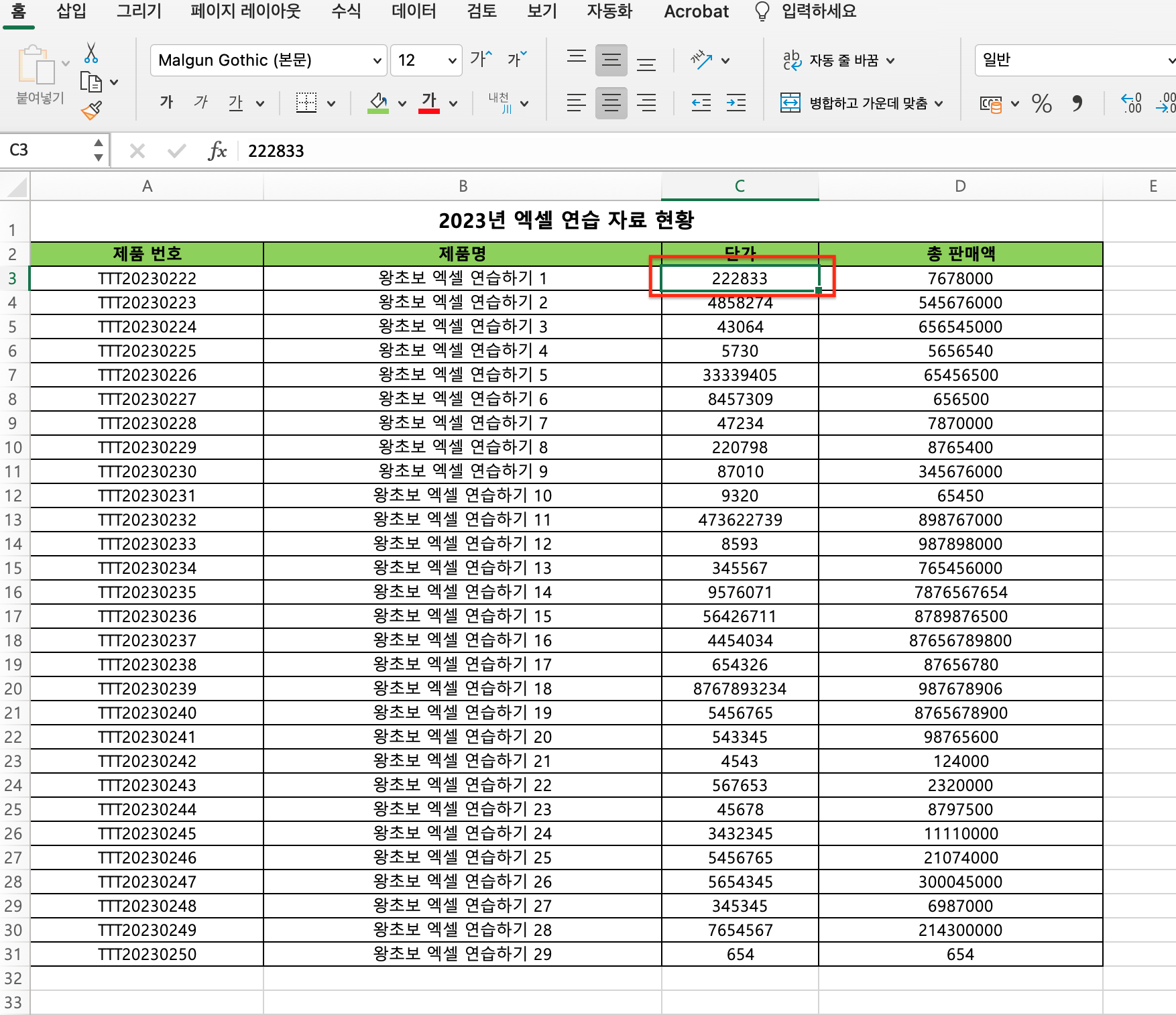
그래서 엑셀에서는 이 방법을 사용합니다.
숫자가 포함된 맨 위 셀을 선택한 후 ‘Ctrl(컨트롤) + 시프트 + ↓‘(Mac OS에서는 Cmd(Command) + Shift + ▼) 던지다 동시에 클릭하다. 그러면 숫자가 입력된 맨 아래 셀이 선택됩니다.
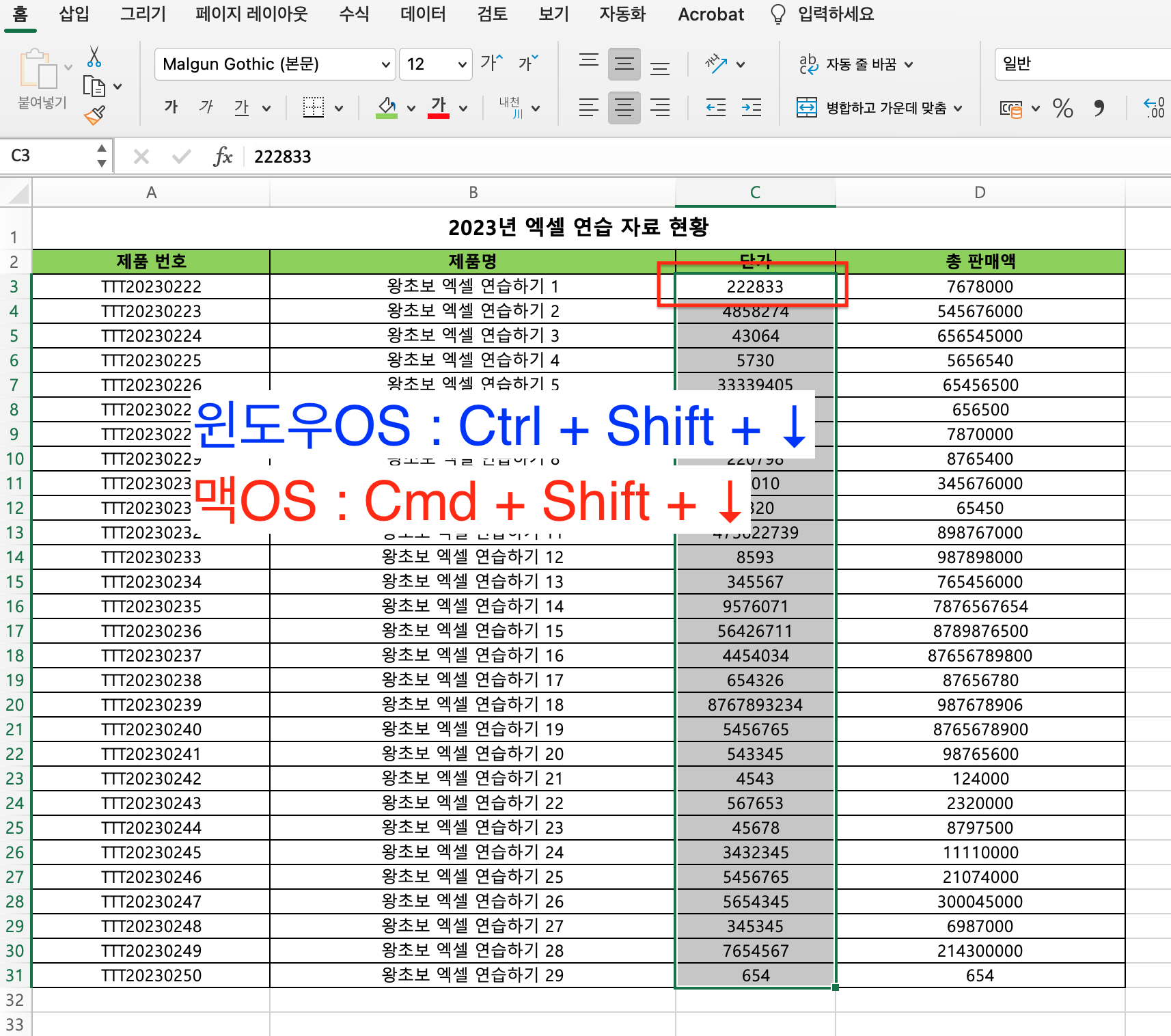
그렇다면 이때 입력한 숫자가 맨 위에 두 개의 셀(C3, D3)C3 셀을 선택한 후 마우스로 클릭하여 한 셀을 오른쪽으로 드래그합니다. 다음 ‘컨트롤 + 시프트 + ↓‘(Mac OS의 경우 Cmd + Shift + ▼) 던지다 동시에 클릭하다.
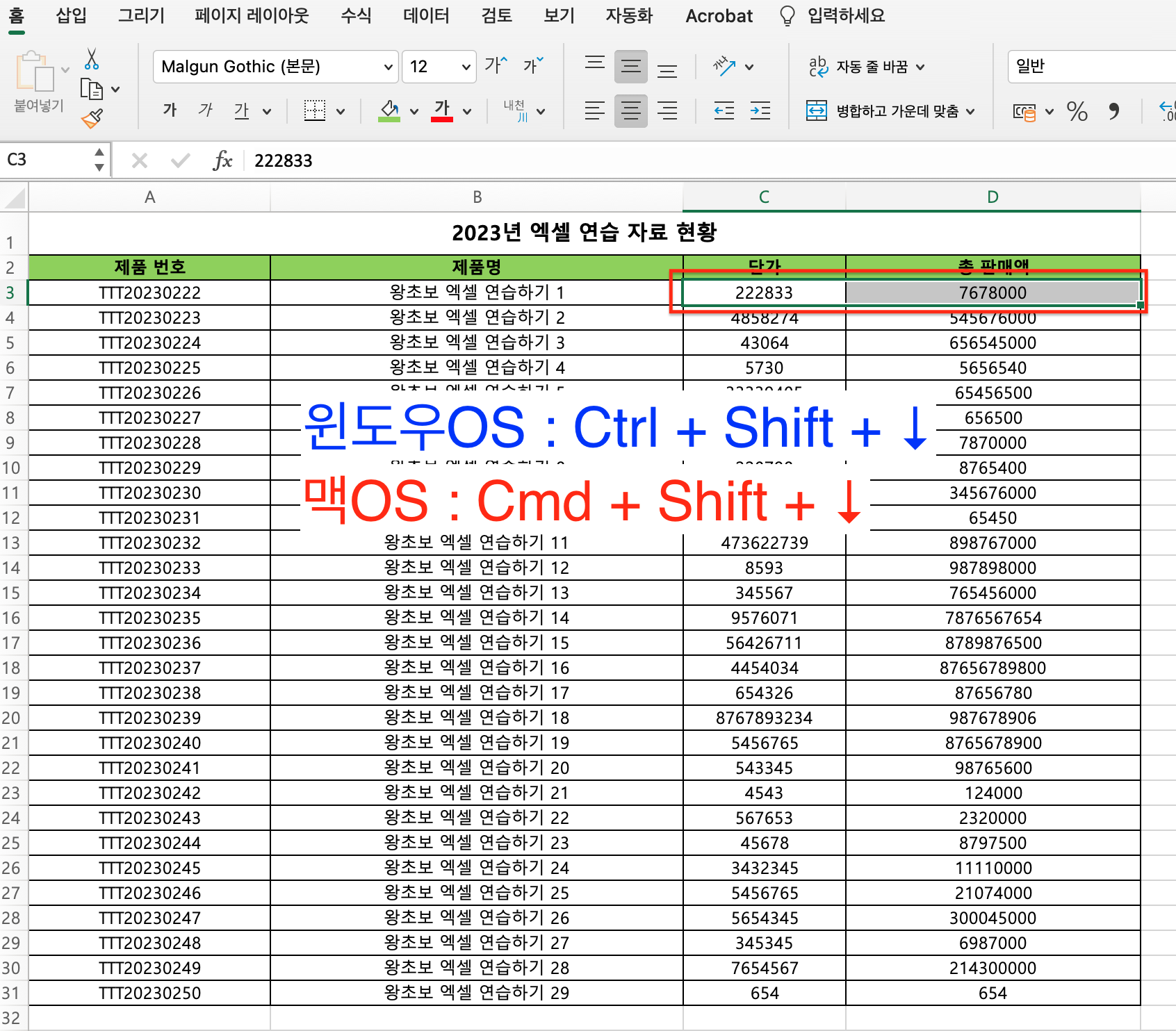
결과는 아래 표에 나와 있습니다. 놀랍게도 블록은 숫자가 있는 셀에만 설정됩니다.
※ 블록 설정 시 주의하세요! 실수로 다른 셀을 클릭하거나 키보드의 ESC 버튼을 누르면 블록이 사라질 수 있습니다!

2. 셀 범위 설정 후 “셀 서식” 체크
이번에는 연습을 위해 ‘단가’ 열로 돌아가 보겠습니다. 숫자가 입력된 셀에 블록을 설정한 후 이 상태에서 마우스 오른쪽 버튼을 클릭합니다.하다. 그러면 도구 창이 나타납니다. 셀 형식딸깍 하는 소리!
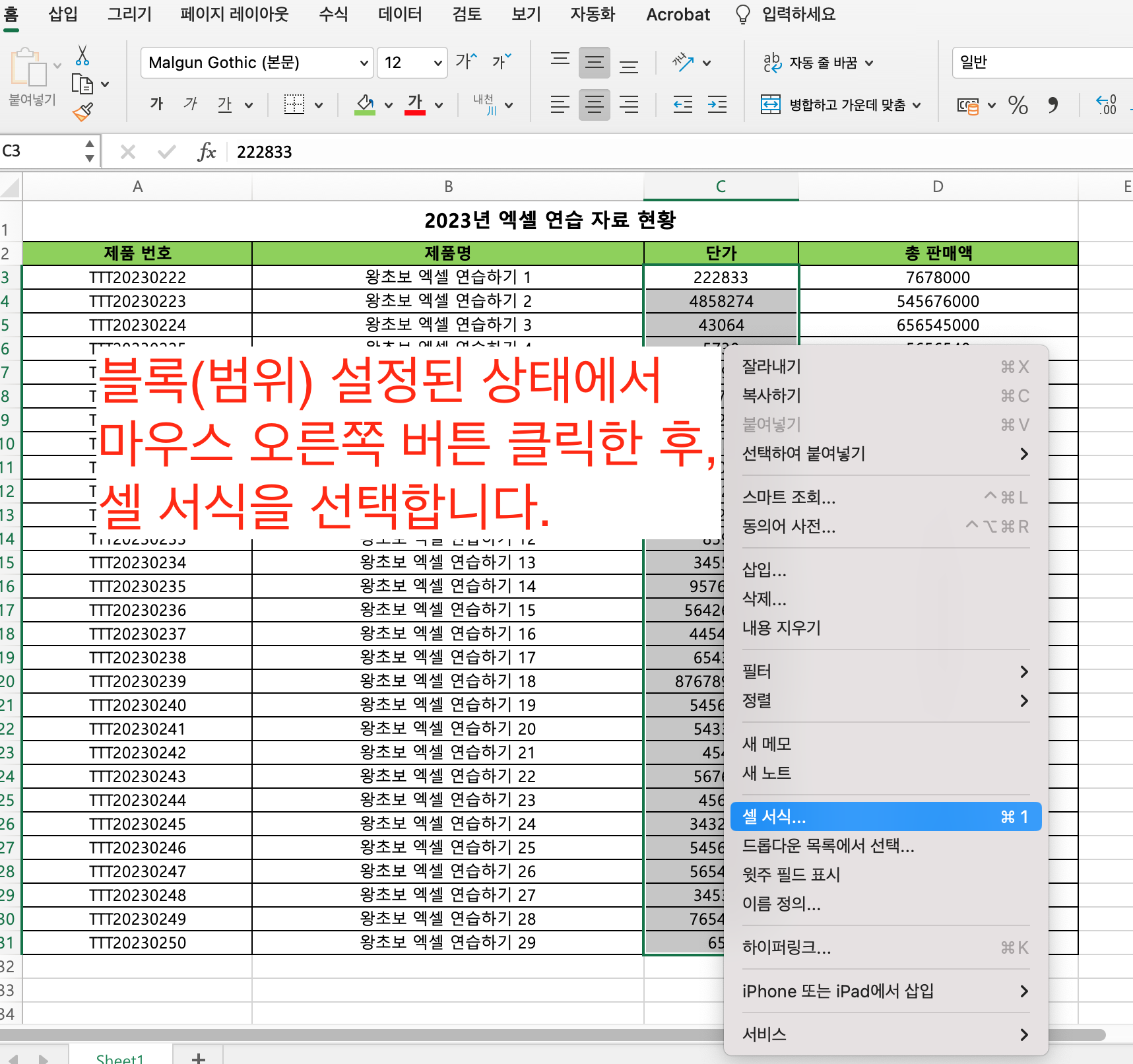
셀 서식 창 상단에 “숫자 서식, 맞춤, 글꼴, 테두리, 채우기, 보호” 메뉴가 있습니다. ‘표시 형식‘.
범주에는 일반, 숫자, 회계, 날짜, 시간, 백분율, 분수, 지수, 텍스트, 기타, 사용자 정의가 포함됩니다.
숫자 또는 통화 범주를 선택하여 표시 서식을 적용할 수도 있지만관습‘.
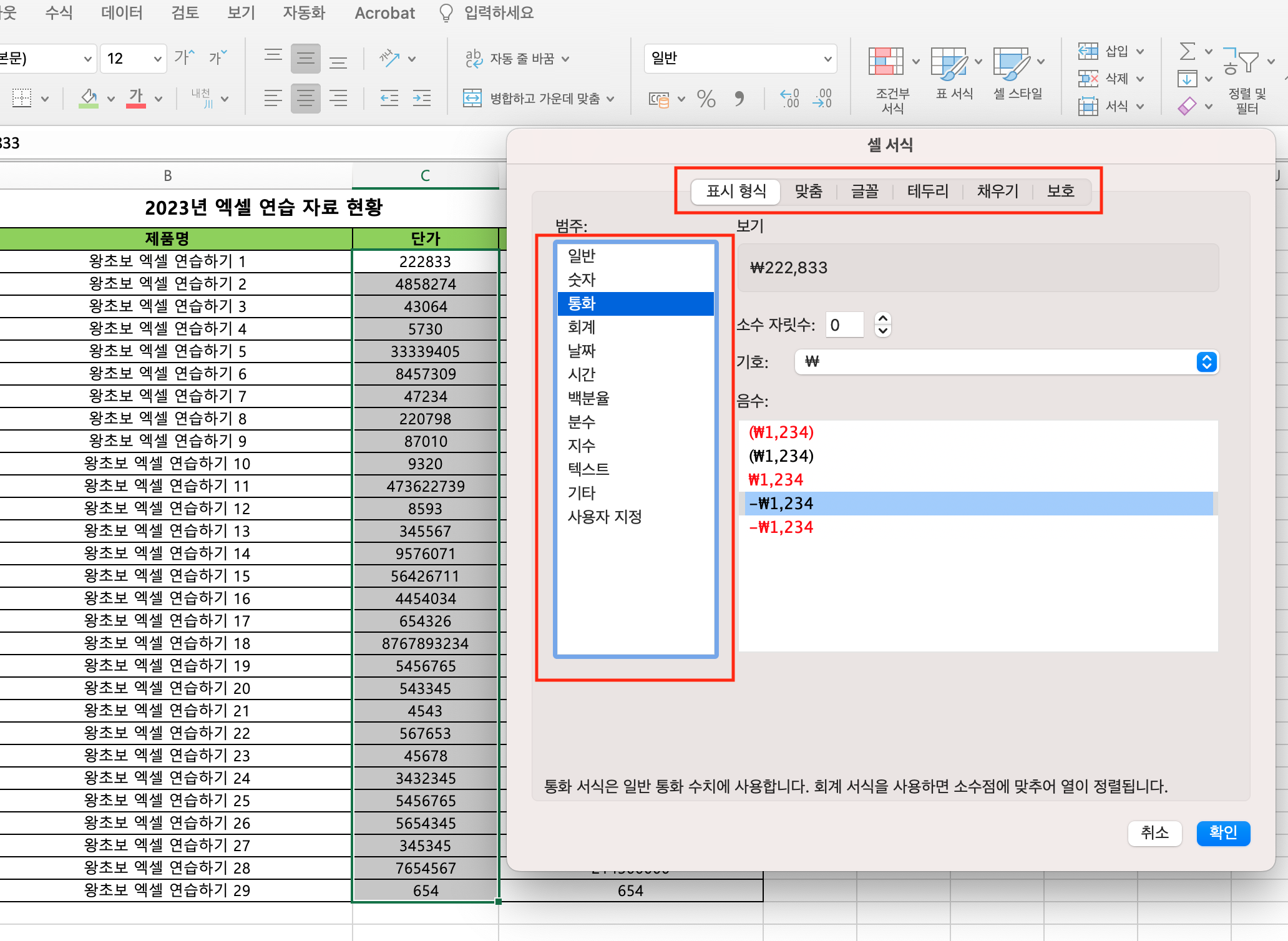
3. 셀 형식에 대해 “사용자 지정”을 설정합니다.
“맞춤” 범주에서 가장 일반적인 형식은 “#,##0‘.
‘#,##0‘예 ‘세 자리 숫자 앞에 ,(쉼표)를 추가합니다.’는 것을 의미합니다. 아래 화살표를 따라가세요’바라보다‘ 열에서 미리 볼 수 있습니다.
확인 버튼을 누르면 선택한 셀에 블록 설정이 즉시 적용됩니다. 파란색 확인 버튼을 눌러볼까요?
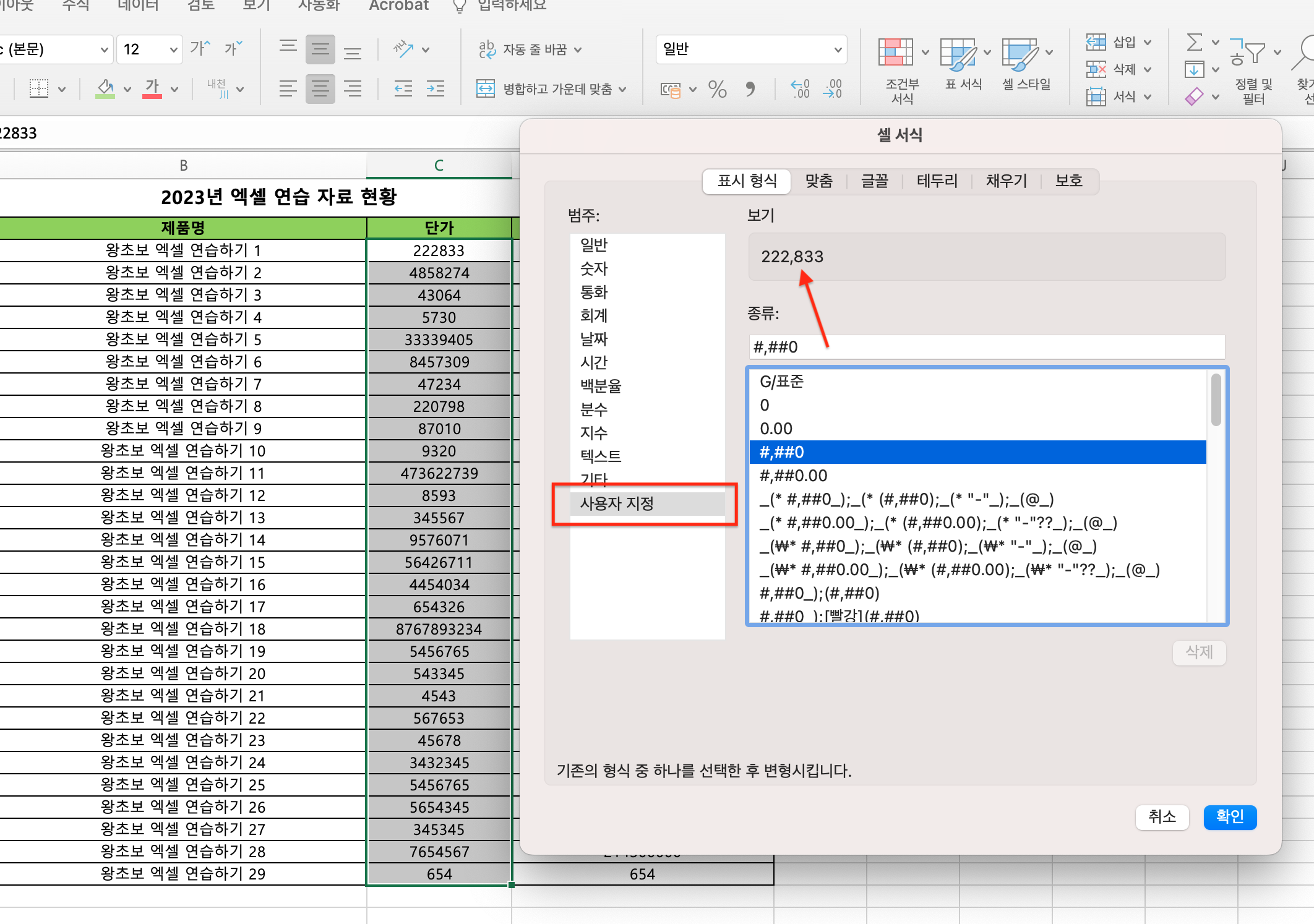
이것이 셀 서식의 “사용자 지정” 서식이 적용되는 방식입니다. 세 자리 숫자 앞에 ,(쉼표)가 있는 것을 알 수 있습니다.
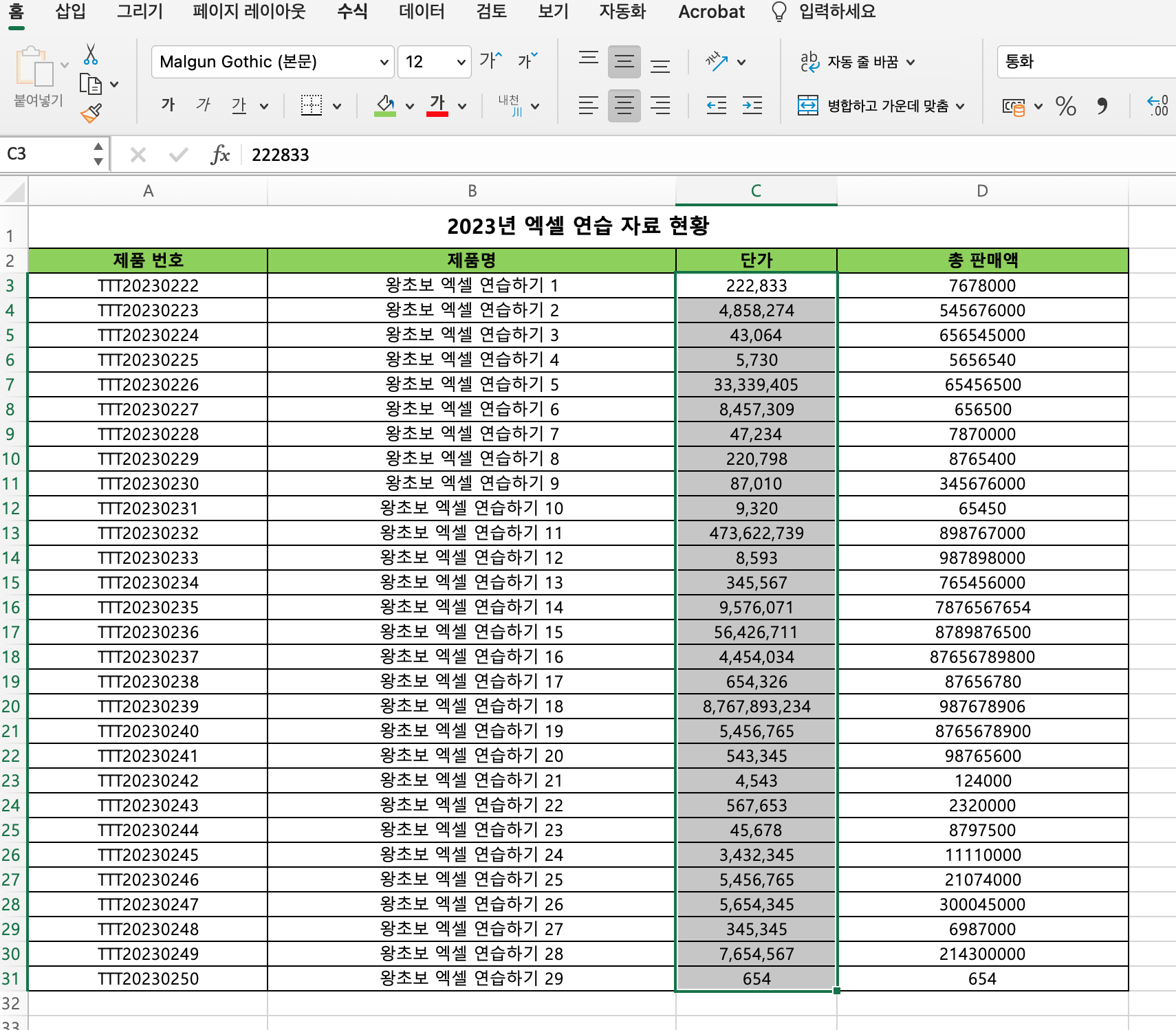
“사용자 정의”에 무엇이 있는지 살펴보겠습니다.
‘#,##0‘이제 알겠습니다,’#,##0.00무슨 뜻이에요? 보기 열을 가리키는 화살표를 따르십시오. ‘#,##0.00‘예 ‘세 자리 앞에 ,(쉼표)를 소수점 이하 두 자리까지 표시합니다.’는 것을 의미합니다. 어렵지 않니? 위의 보기를 통해 미리 보는 습관을 들이면 서식이 어떻게 표시되는지 쉽게 확인할 수 있습니다.
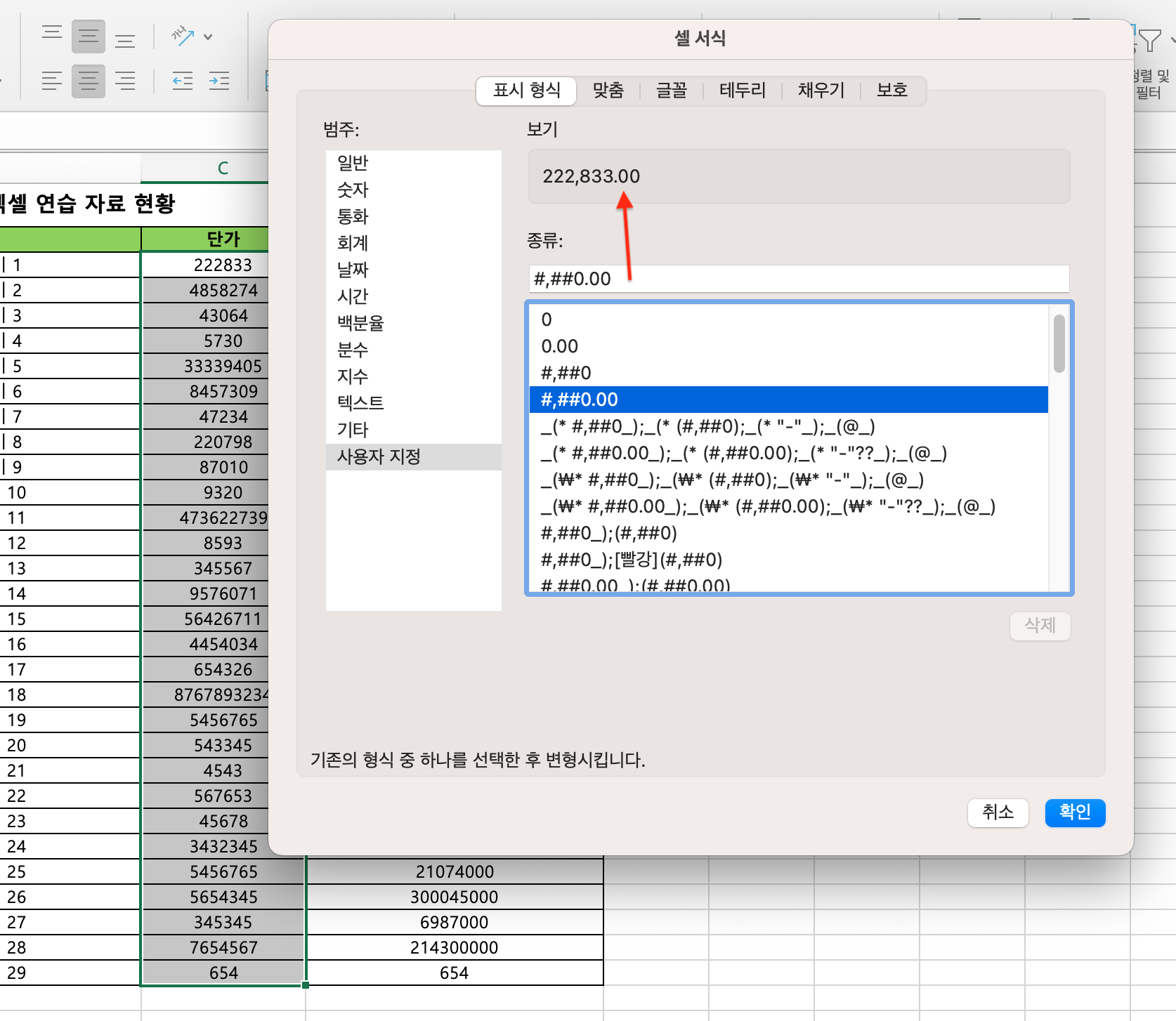
커스텀 타입을 잘 보시면 하단을 클릭하시면 선택하실 수 있고, type의 입력창에 직접 작성다른 방법이 있습니다. 소수점 하나를 지운 후 Enter 키를 누르면 소수점 하나까지 표시할 수 있습니다.
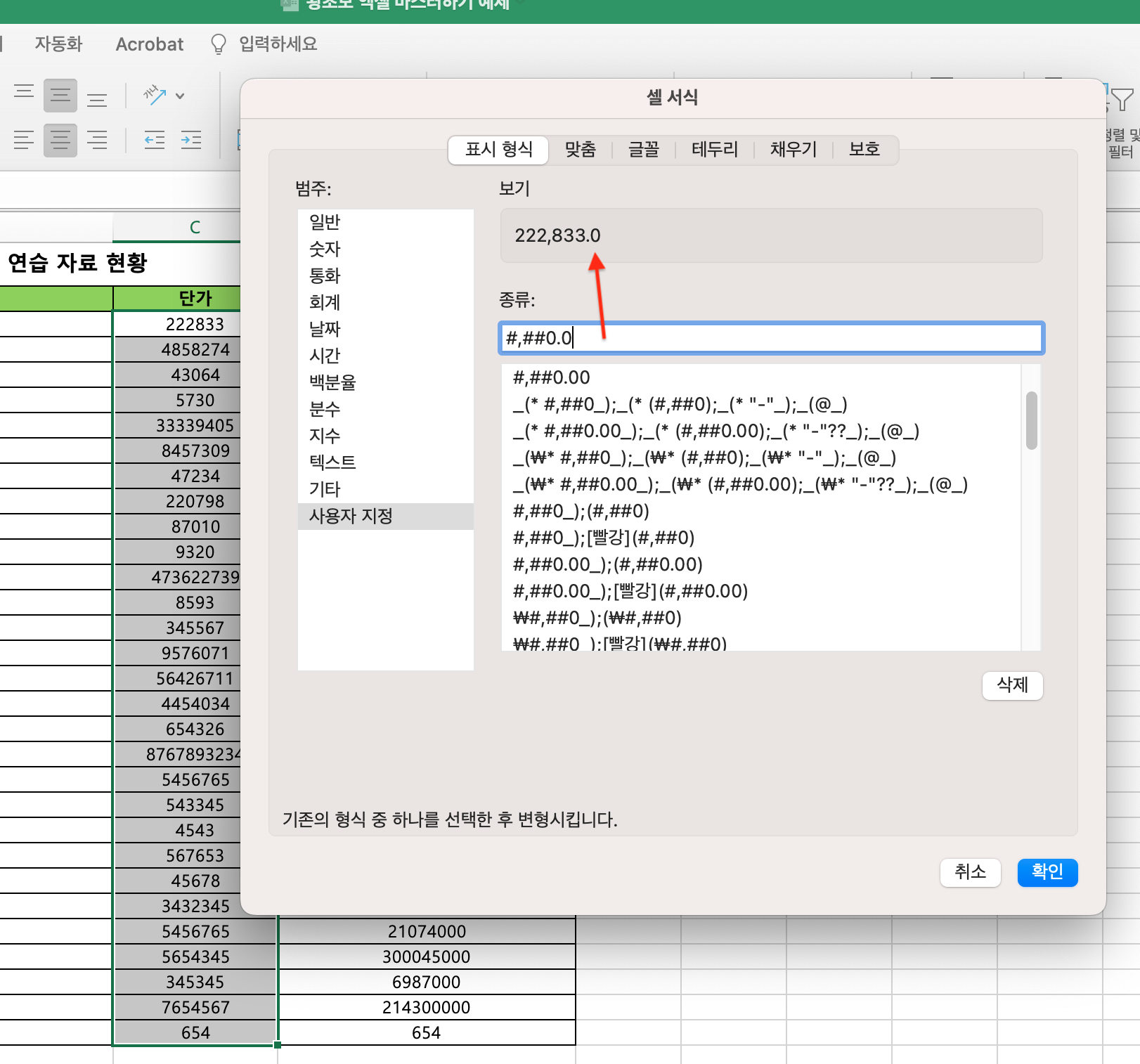
이번에는 숫자 옆에 ‘하나‘. 어떻게 해야 할까요?
#,##0“하나”텍스트 붙여넣기의 경우 입력해주세요, 텍스트에 “” 입력 사용하다. “보기” 섹션도 참조하십시오! 아래 파란색 확인 버튼을 클릭합시다.
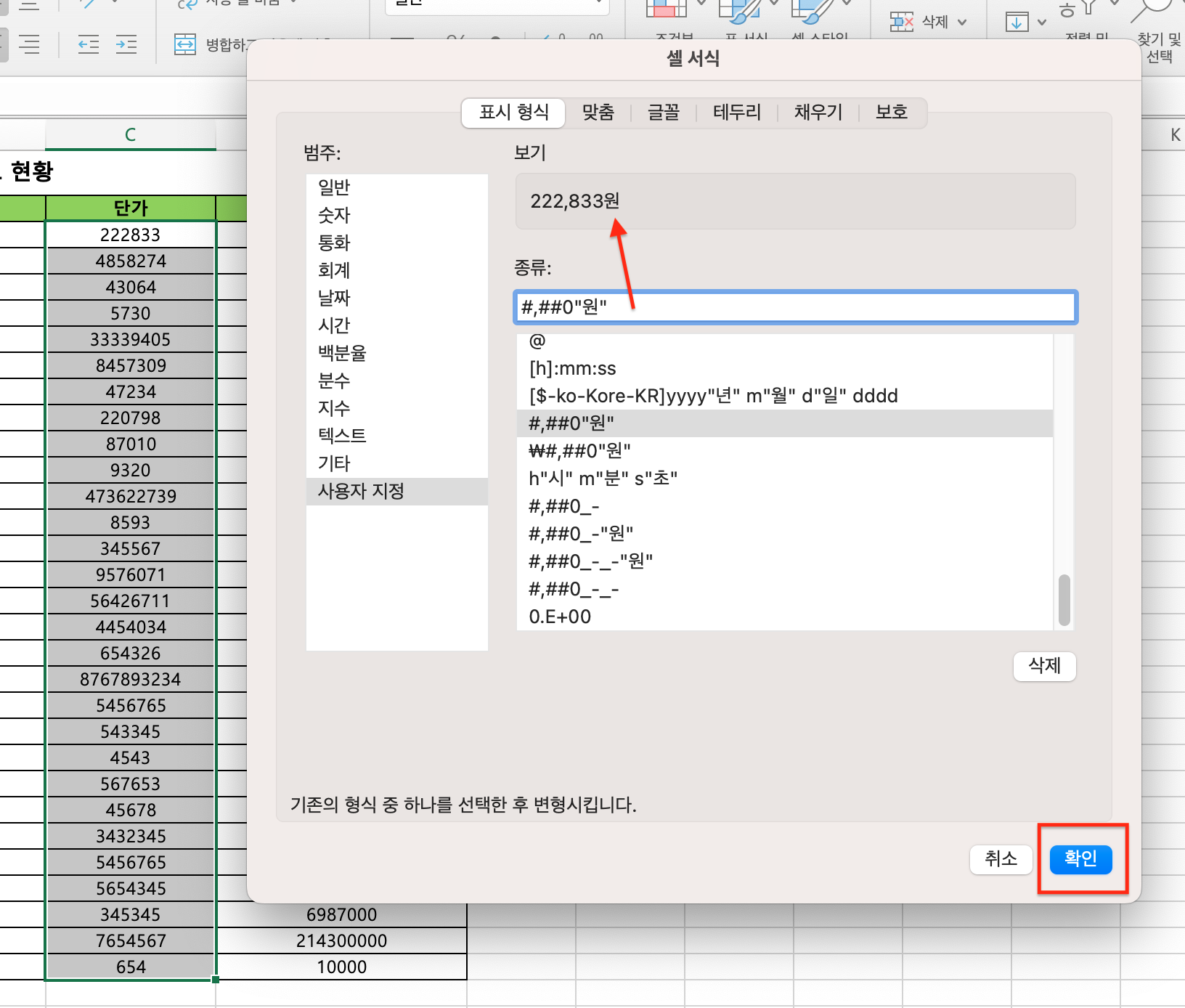
선택한 모든 셀에는 숫자 뒤에 “원”이라는 단어가 추가된 입력된 값이 표시됩니다.
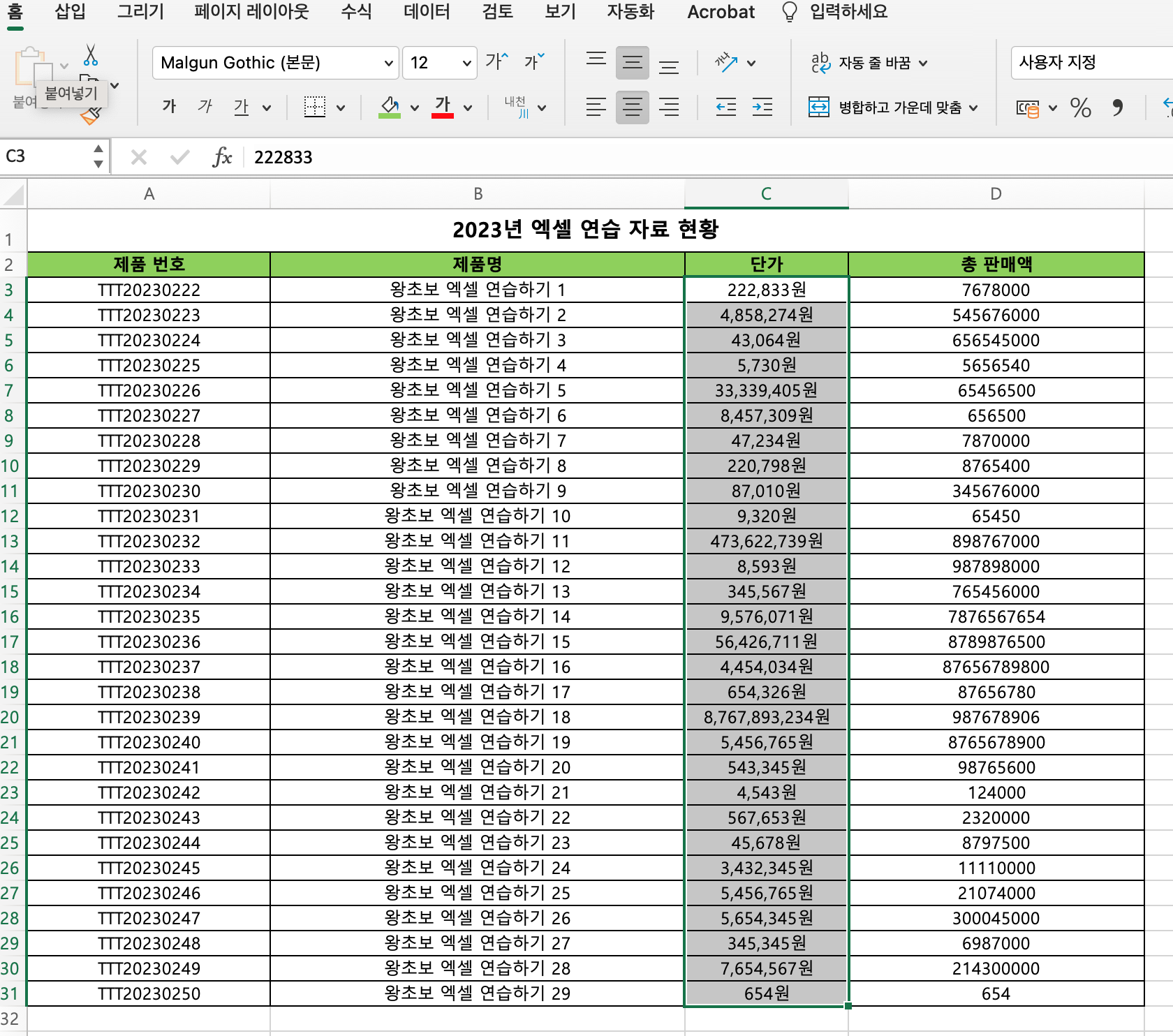
통화 기호를 추가해야 합니까? 지금은 너무 쉽습니다! ^^
종류 선택창에 표시되는 형식에서 클릭하여 선택하거나, 종류 입력창에서 키보드의 ”를 누르면 됩니다.$‘ 버튼을 눌러도 입장이 가능합니다. 확인 버튼을 클릭합시다.
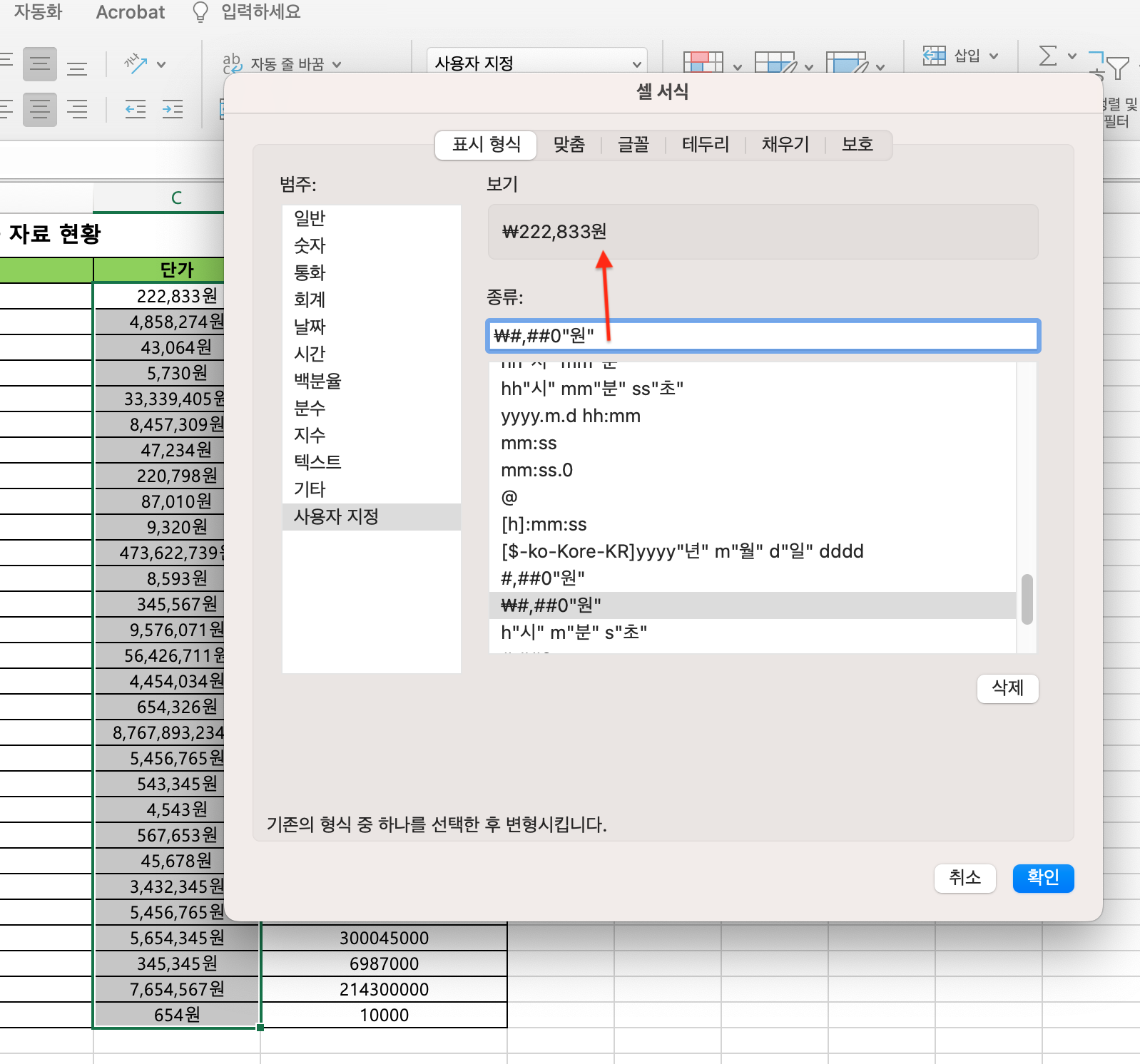
아래와 같이 ‘Custom’에서 표현식 형식을 직접 입력할 수 있습니다. 오 얼마나 멋져요! ^^
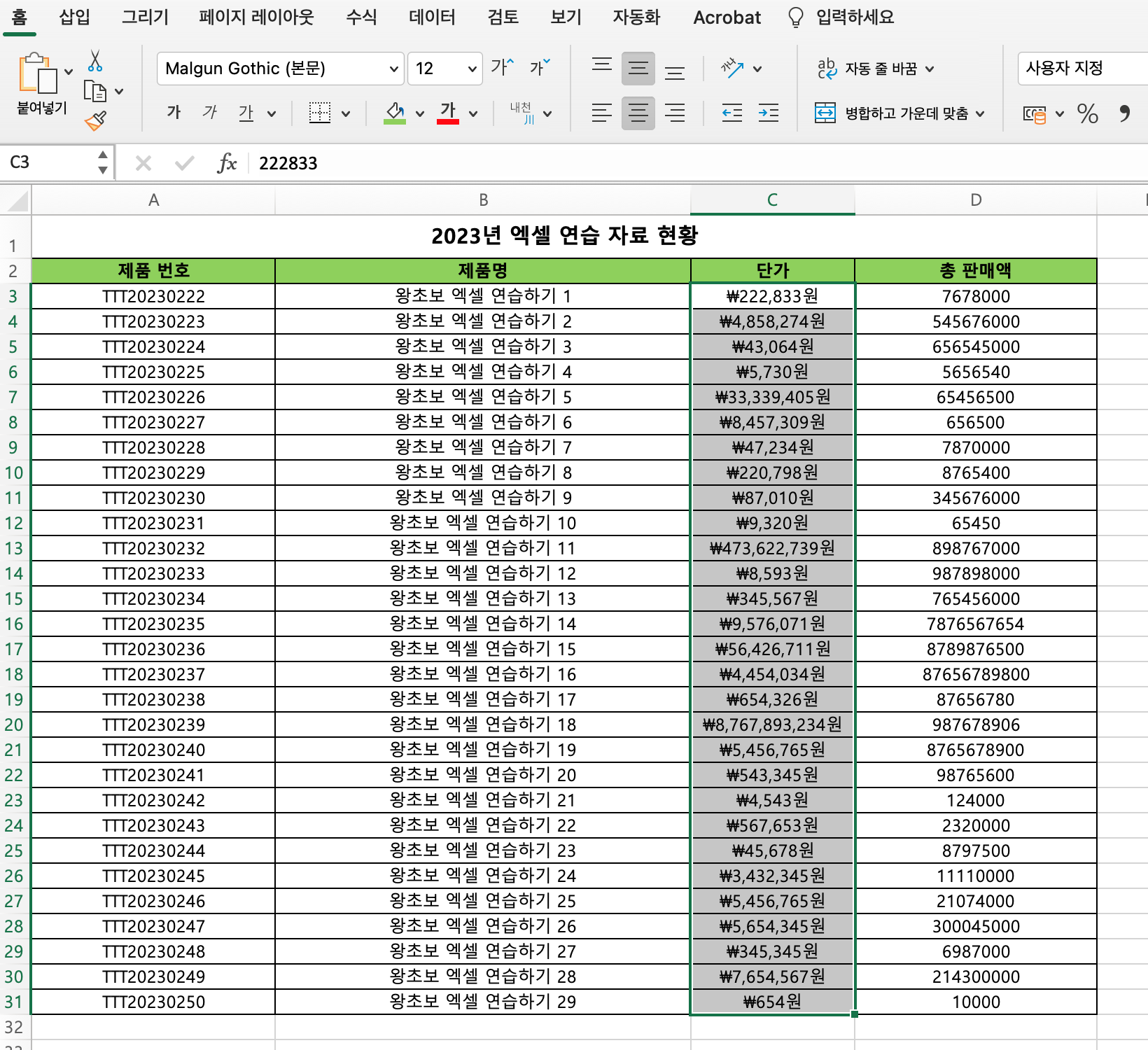
그것을 적용합시다. 셀 범위를 선택한 후, 오른쪽 정렬할 것이다. 도구 창의 배열에서 가장 오른쪽을 선택할 수 있습니다. 이렇게 정렬하고 나면 셀 입력이 셀의 오른쪽에 너무 가깝습니다. 셀 오른쪽에 약간의 공간을 남겨두고 싶다면 어떻게 해야 할까요?
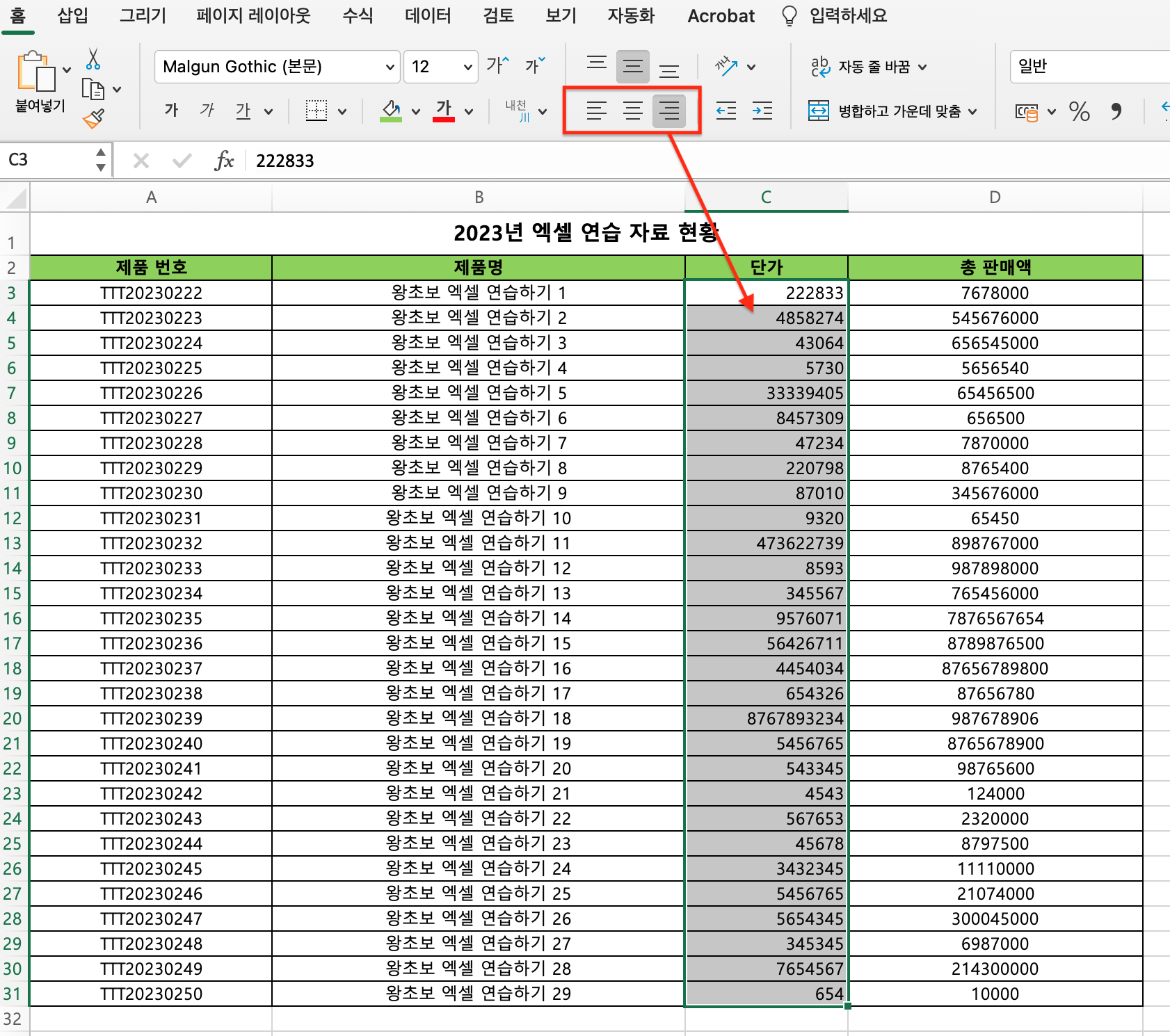
셀 범위가 선택되었습니다. (※주의! ESC 버튼을 누르거나 실수로 다른 셀을 클릭하면 범위 설정이 취소됩니다!) 마우스 오른쪽 버튼을 클릭하고 셀 서식을 선택합니다.
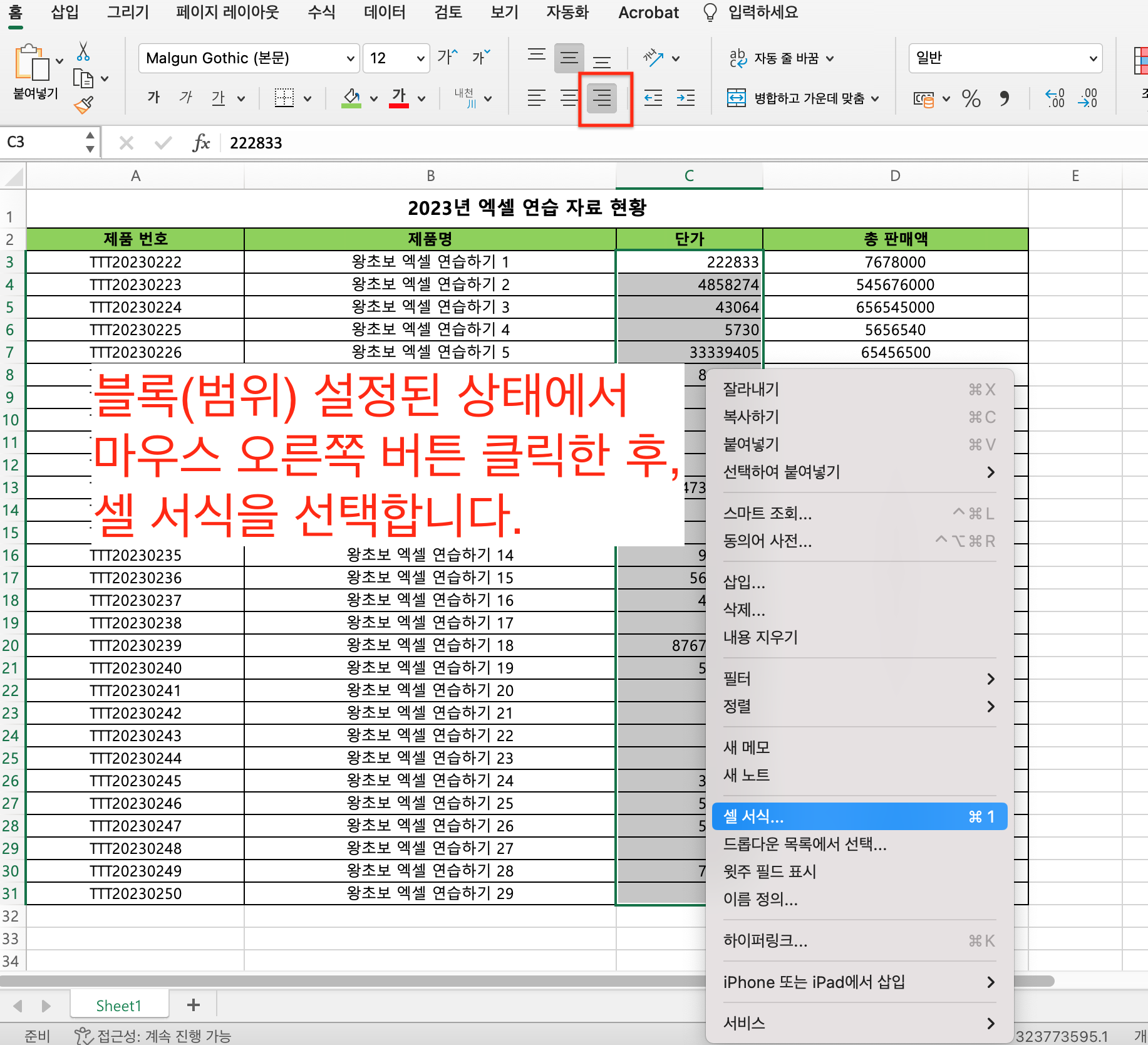
셀 서식 메뉴에서 ‘표시 형식‘ 그리고 카테고리에서 ‘관습‘.
#,##0_- 존재하다 ‘_-‘는 공백을 의미합니다. 확인 버튼을 눌러봅시다. ‘ 키보드에서시프트 + -(빼기)동시에 ‘이대로 계속할 수 있습니다’를 클릭하면_‘.
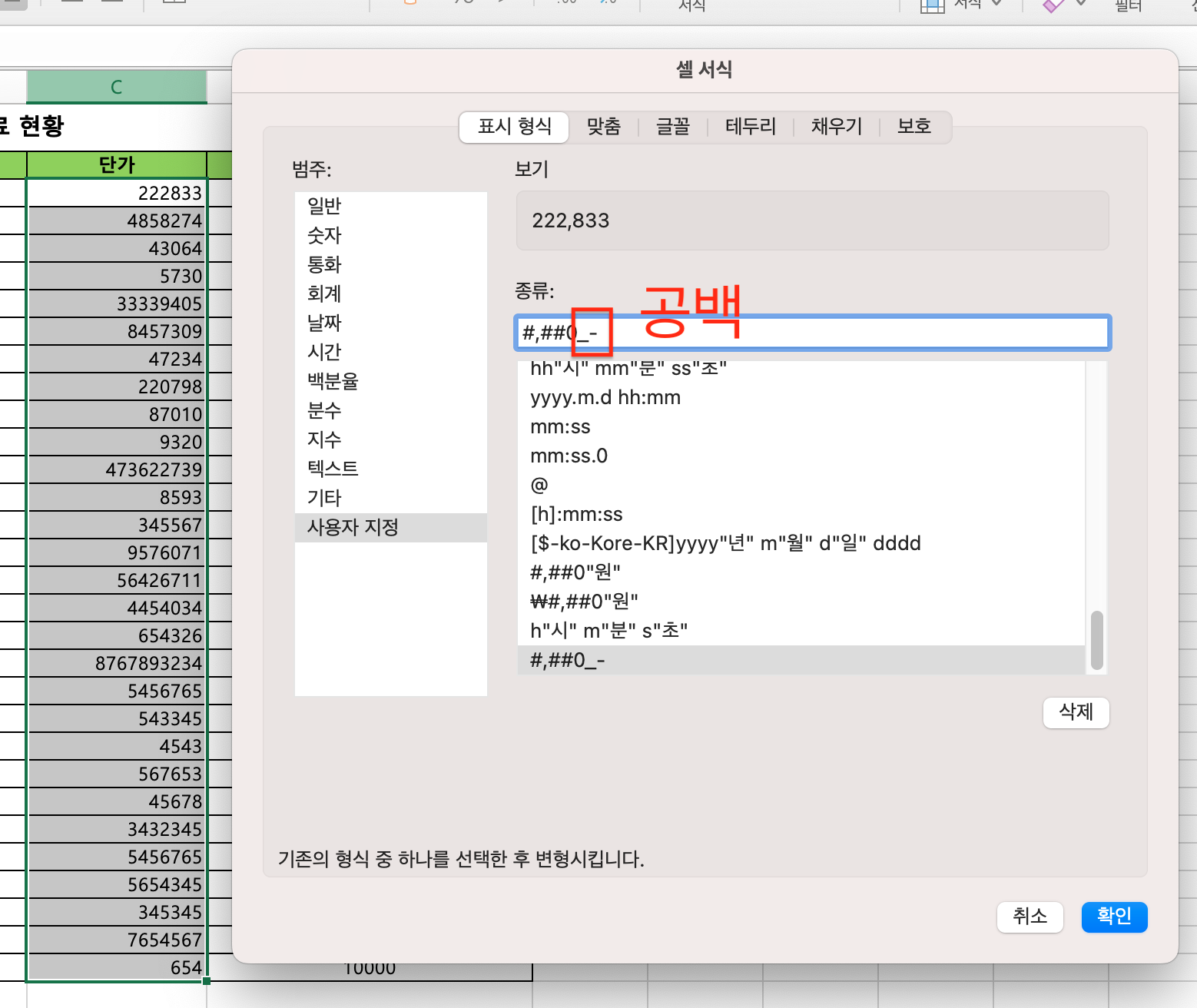
바라보다? 셀 오른쪽에 공간이 있습니다!
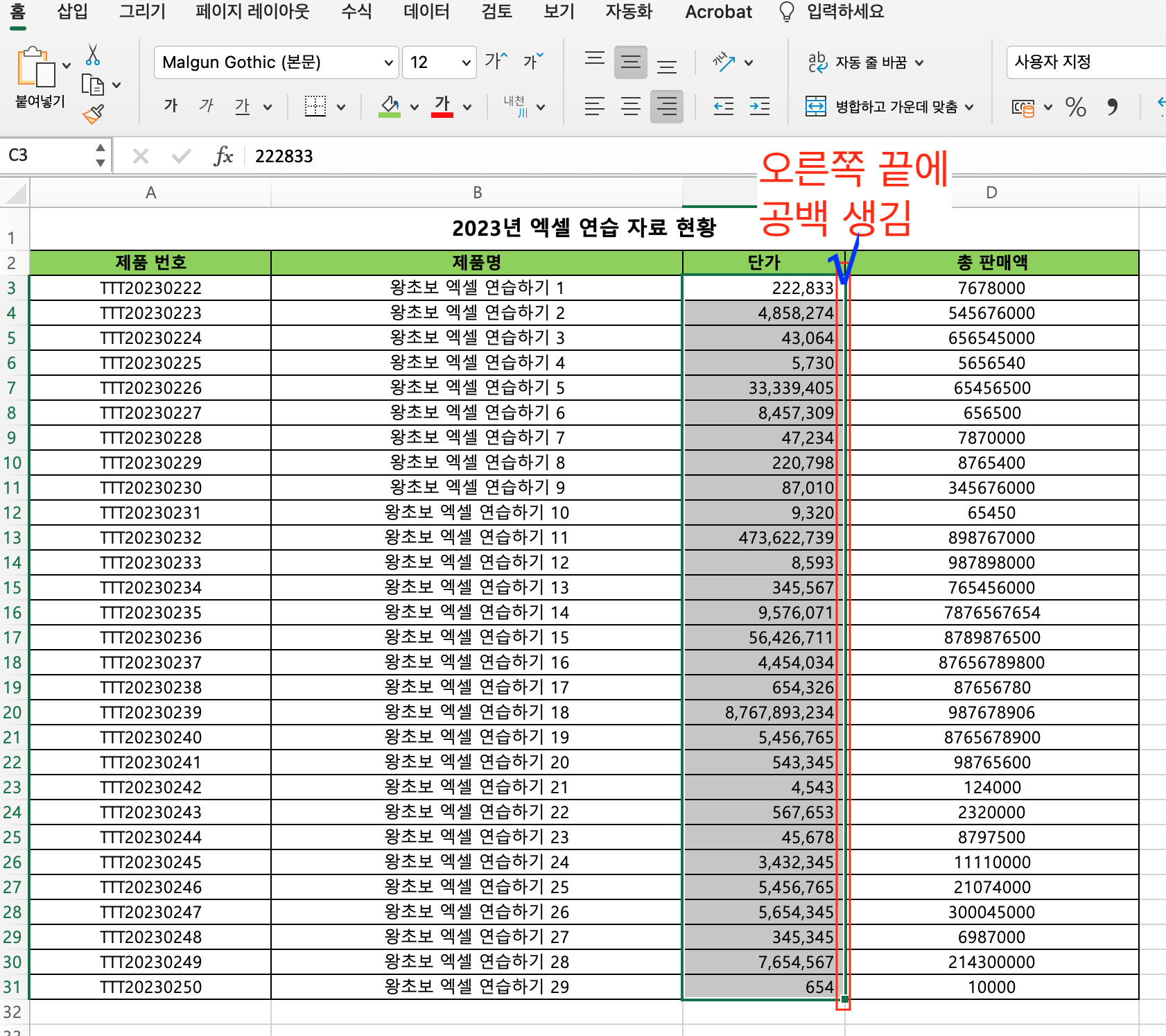
조금 더 넓은 공간을 주고 싶다면 어떻게 해야 합니까?
다시 “_-“를 입력하면 됩니다. #,##0_-_- 입력 후 확인 버튼을 클릭합니다.
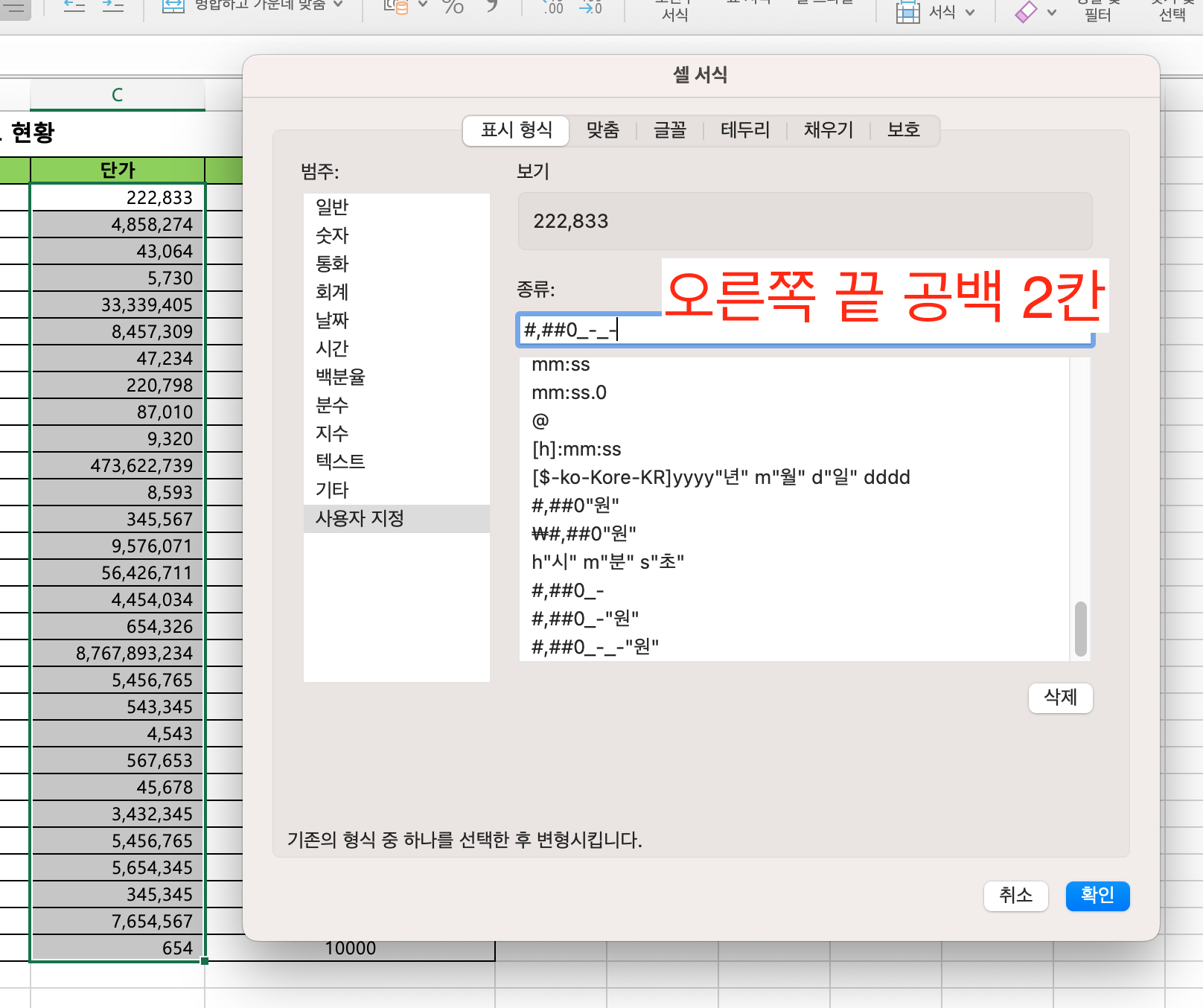
이제 셀 오른쪽에 더 많은 공백이 생겼습니다.
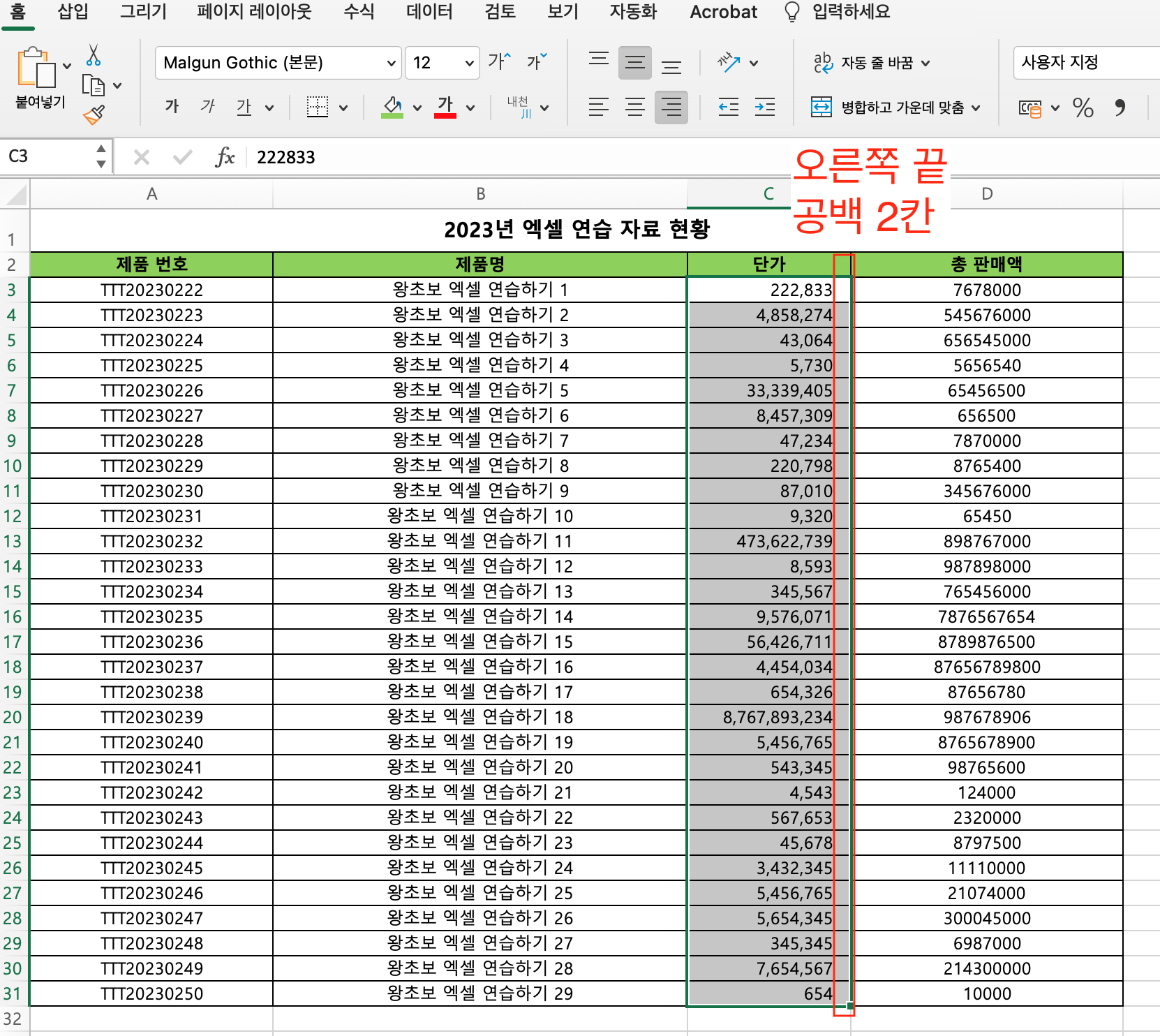
지금까지 연습한 모든 것을 총동원하자.
Q: 세 자리 숫자 앞에 ,(쉼표)를 넣고, 숫자 앞에 통화 기호(\)를 넣고 숫자 뒤에 “원”이라는 글자를 넣습니다.
오른쪽에 이중 공백. 어떻게 해야 합니까?
정답은 \#,##0 “원” _-_- 못 봤어! ^^
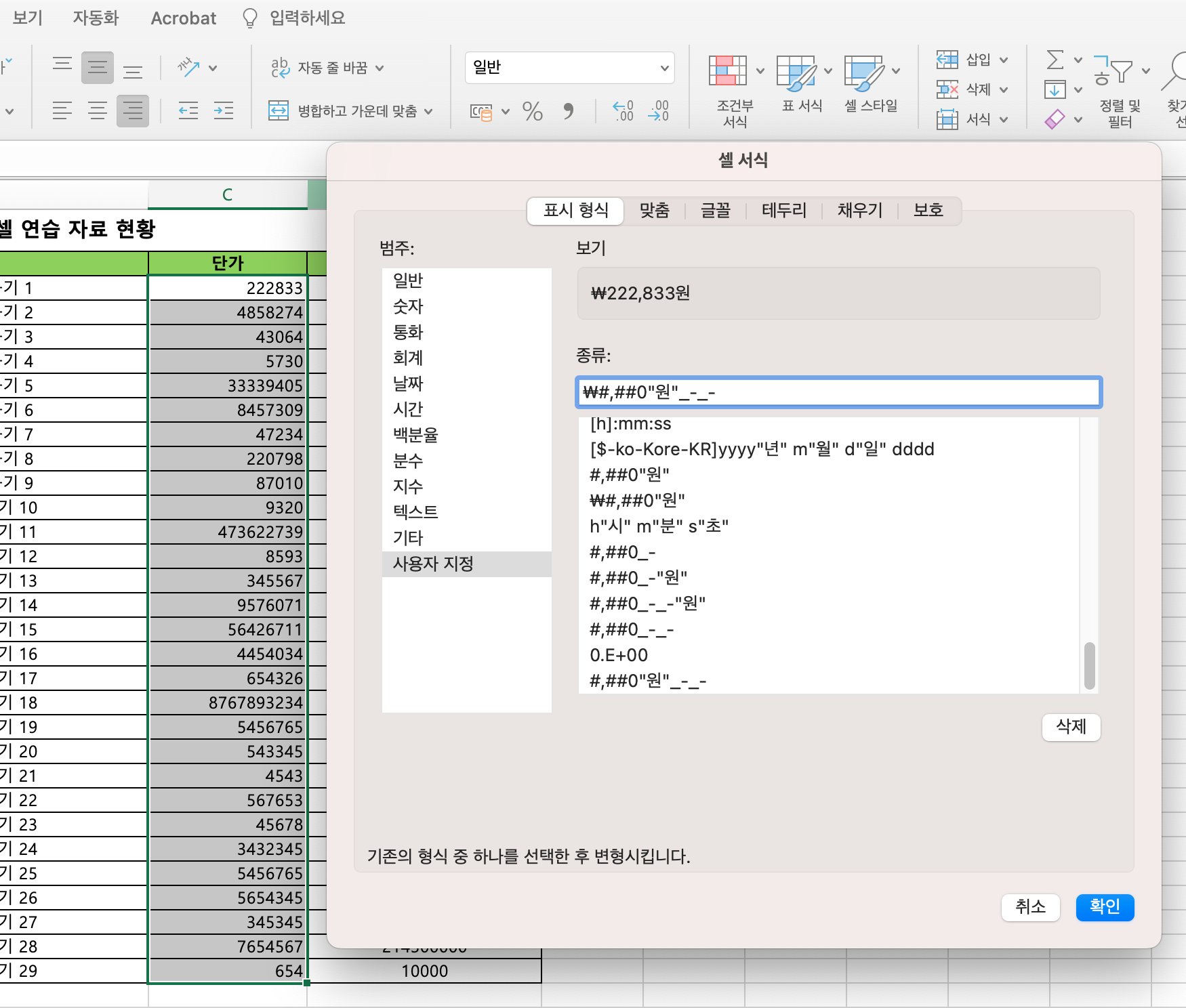
확인 버튼을 눌러 적용합니다.
우와! 정말 잘하고 있는 것 같군요! 그게 다야!
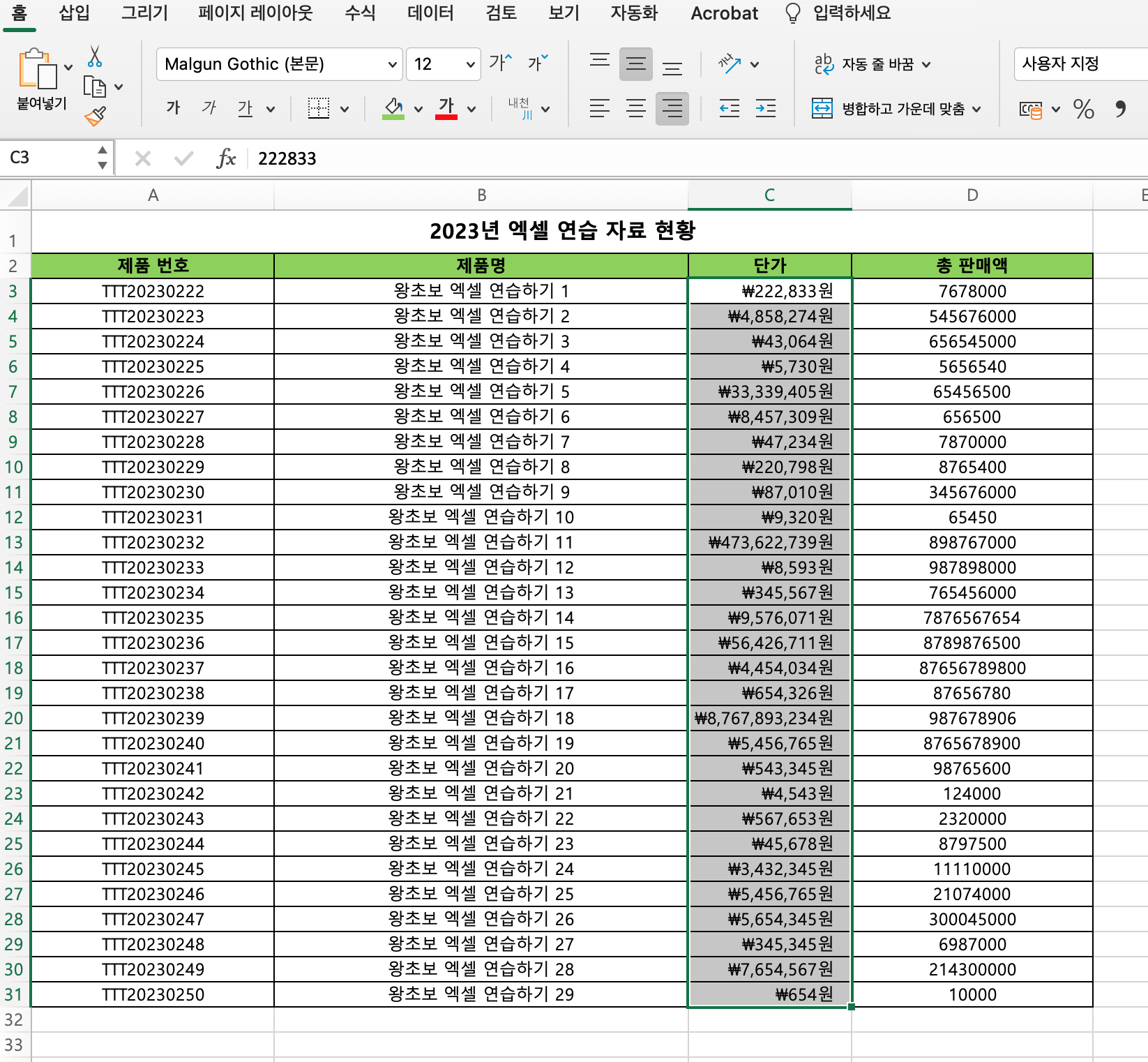
그러나 도구 창에서 찾았습니다. 서식을 직접 클릭하여 적용하는 방법이 있습니다.
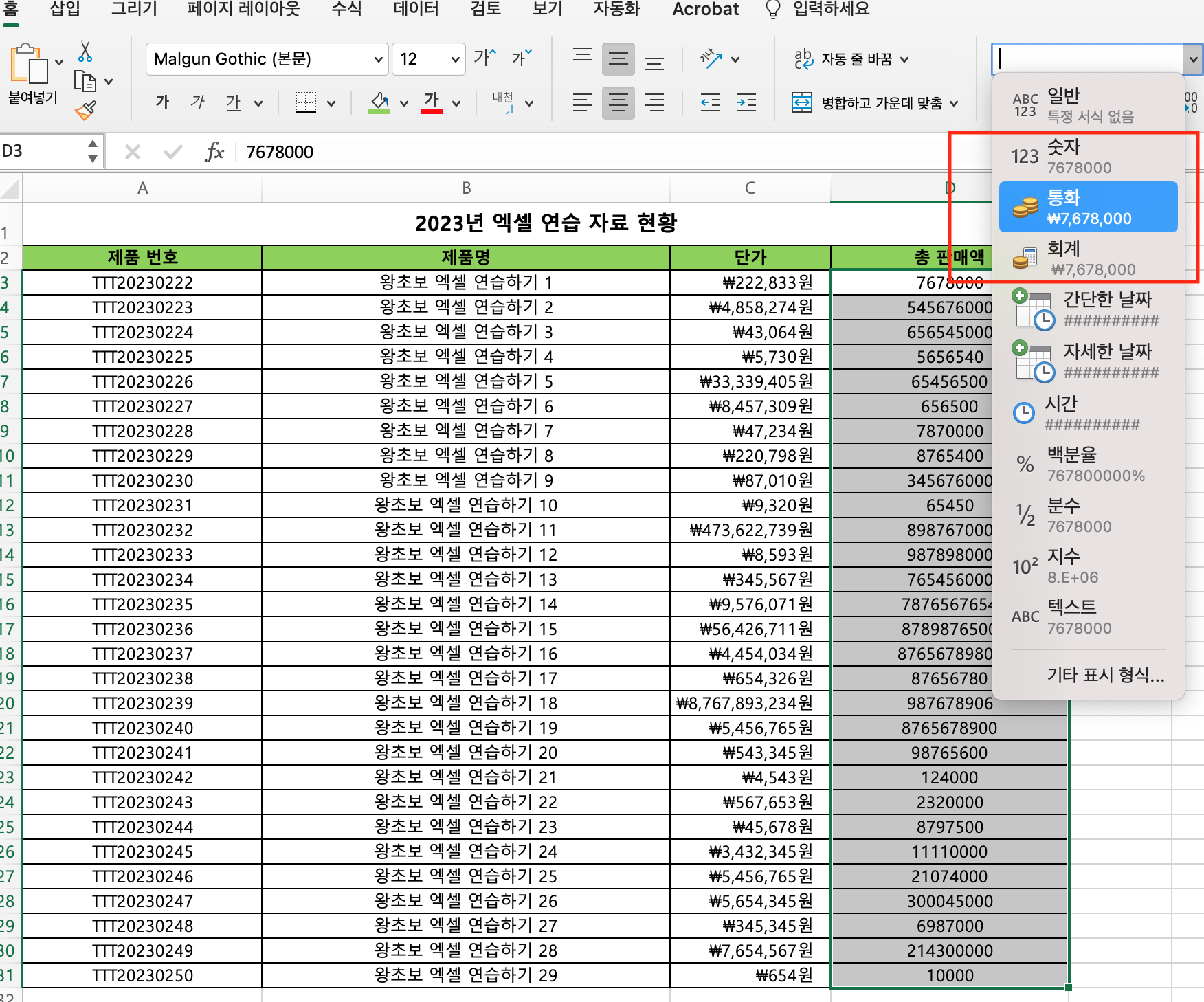
세 자리 앞에 표시 ,(반점)직접 클릭하여 사용할 수도 있습니다.
그러나 “사용자 지정” 셀 형식으로 공백을 표현할 수 있는 지점에 도달하지 않았습니까? *^^*
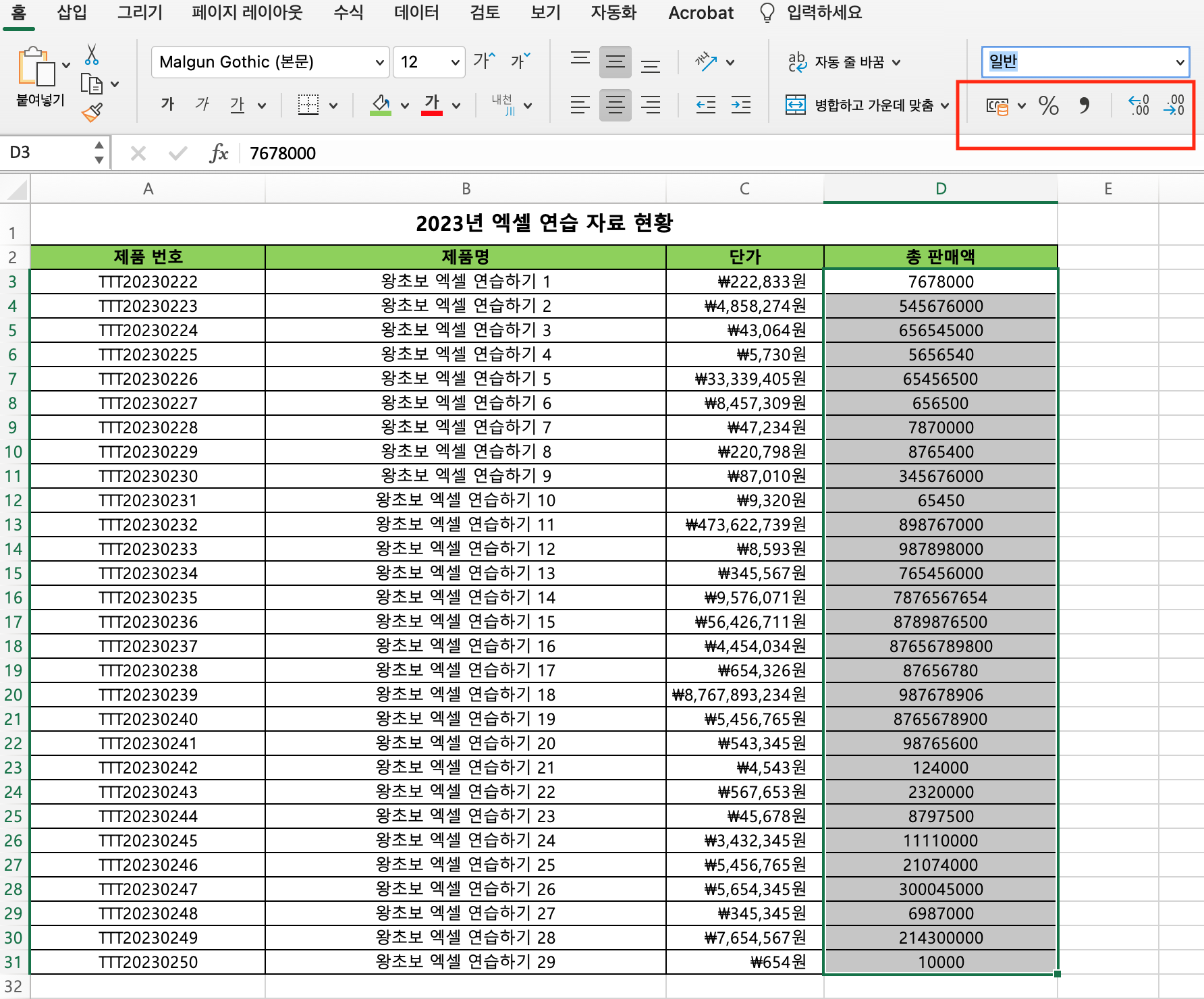
셀 포매팅의 기능은 정말 다양하지만 초보자인 우리에게는숫자표현식 셀 입력 값을 “센터링”하려고 했습니다.
존재하는지도 몰랐던 기능에 대해 자세히 알아보십시오. ^^